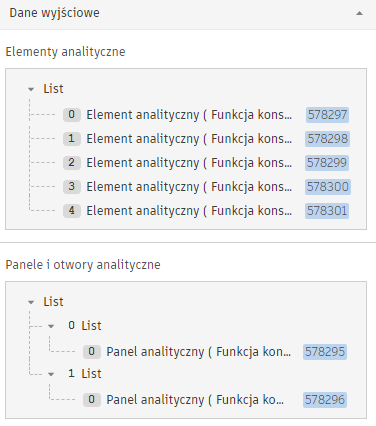Program umożliwia automatyzację tworzenia, łączenia elementów i aktualizacji modelu analitycznego przy użyciu modelu fizycznego jako kontekstu.
Aby użyć automatyzacji przejścia z elementów analitycznych na fizyczne:
- Na karcie Analiza
 w panelu Model analityczny konstrukcji kliknij opcję
w panelu Model analityczny konstrukcji kliknij opcję  (Automatyzacja analityczna).
Używając modelu fizycznego jako kontekstu, wygeneruj elementy analityczne i połącz je. Po utworzeniu modelu analitycznego można go aktualizować na podstawie zmian modelu fizycznego.
(Automatyzacja analityczna).
Używając modelu fizycznego jako kontekstu, wygeneruj elementy analityczne i połącz je. Po utworzeniu modelu analitycznego można go aktualizować na podstawie zmian modelu fizycznego.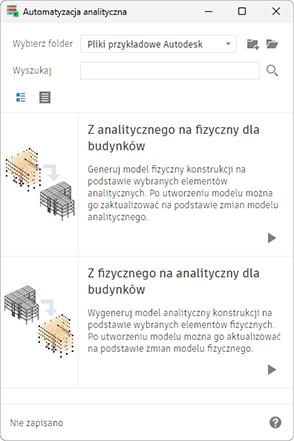
Dane wejściowe
Wybieranie elementów fizycznych
W modelu programu Revit wybierz elementy fizyczne, dla których chcesz utworzyć lub zaktualizować reprezentację analityczną.
- Słupy konstrukcyjne (słupy architektoniczne nie są obsługiwane).
- Ściany
- Ramy konstrukcyjne (w tym będące częścią układów belek lub kratownic).
- Stropy
Fundamenty nie są uwzględniane w tym procesie.
Wszystkie pozostałe elementy są zachowywane w wyborze, ale nie są uwzględniane w procesie tworzenia i aktualizowania modelu analitycznego.
Uwzględniane są elementy obsługiwane grupy.
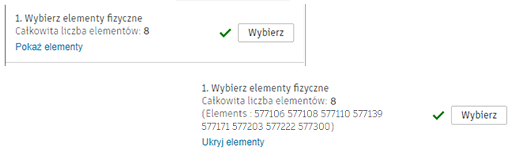
Dopasowywanie elementów analitycznych za pomocą reguł połączeń
- Utworzenie/zaktualizowanie położenia, geometrii i parametrów elementów analitycznych.
- Połączenie elementów analitycznych.
Aby połączyć elementy analityczne również po ich utworzeniu i aktualizacji, ustaw dla opcji 2.1. Dopasuj elementy analityczne za pomocą reguł połączeń wartość  (Prawda). Domyślną wartością jest Prawda.
(Prawda). Domyślną wartością jest Prawda.
Reguły połączeń dostosowują położenie elementów analitycznych, zaczynając od znacznika.
- Najbliższy poziom — opcja 3.1 Dopasuj elementy analityczne do najbliższego poziomu jest ustawiona na
 (Prawda).
(Prawda).
Tolerancja definiująca najbliższy poziom jest ustawiana przy użyciu parametru 3.2. Tolerancja odległości do parametru najbliższego poziomu. Ustaw wartość tolerancji na przykład na 0,5.
Wskazówka: Odległość ta jest ustawiana w jednostkach długości projektu. Jednostki ułamkowe można ustawić w postaci dziesiętnej. -
Pierwsza grupa elementów uwzględnianych w dopasowaniu, gdy opcja najbliższego poziomu jest wyłączona — dla ustawienia 4.1 Pierwsza grupa elementów uwzględnianych przy dopasowywaniu wybierz wartość Ściana.
Przy ustalaniu kolejności dopasowywania uwzględniane są jeszcze dwa priorytety: - Druga grupa elementów uwzględnianych w dopasowaniu — ustaw opcję 4.2. Druga grupa elementów uwzględnianych w dopasowaniu na Słup.
- Trzecia grupa elementów uwzględnianych w dopasowaniu — ustaw opcję 4.3. Trzecia grupa elementów uwzględnianych przy dopasowywaniu na Belka.
Aby uwzględnić elementy, które mają być połączone, ustaw tolerancję odległości między dwoma węzłami końcowymi/narożnymi analizowanych elementów — 2.2. Tolerancja odległości między elementami analitycznymi. Ustaw wartość tolerancji na przykład na 0,35.Wskazówka: Odległość ta jest ustawiana w jednostkach długości projektu. Jednostki ułamkowe można ustawić w postaci dziesiętnej.
| Przykład 1. Dopasowywanie elementów bez uwzględnienia najbliższego poziomu |
|---|
|
Uwaga:
|
|
Uzasadnienie:
|
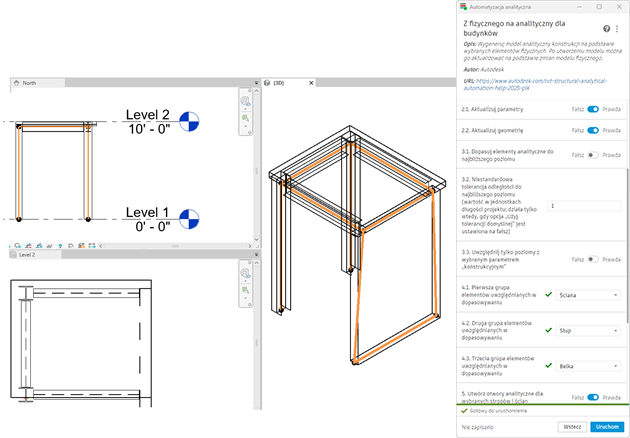 |
| Przykład 2. Dopasowywanie elementów z najbliższym poziomem jako odniesieniem głównym |
|---|
|
Uwaga:
|
|
Uzasadnienie:
|
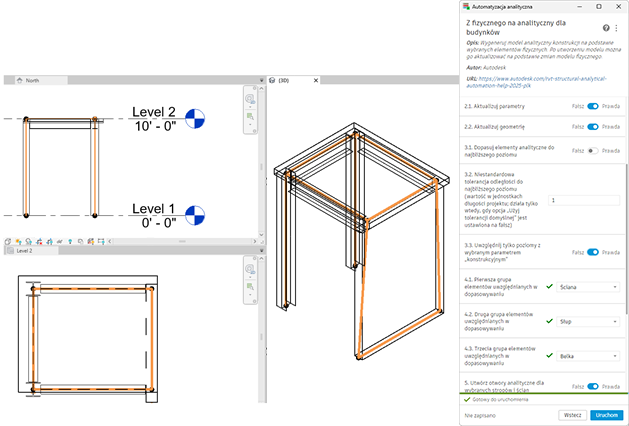 |
| Przykład 3. Dopasowywanie elementów z uwzględnieniem bardzo małej tolerancji między analizowanymi węzłami |
|---|
|
Uwaga: Panel analityczny został utworzony na konturze kondygnacji. Położenia słupów analitycznych, belek analitycznych i ścian analitycznych są dopasowywane do powierzchni panelu analitycznego, ale elementy te są łączone w obszarze panelu, a nie w jego węzłach.
|
|
Uzasadnienie:
|
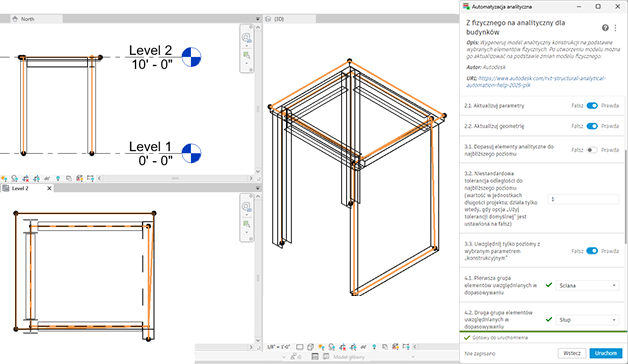 |
Dziedziczenie właściwości z elementów fizycznych
Podczas tworzenia/aktualizowania można określić, czy parametry elementów analitycznych powinny odpowiadać wartościom dotyczącym ich fizycznych odpowiedników.
Ta opcja jest domyślnie włączona — 5. Dziedzicz właściwości z elementów fizycznych (materiał, typ przekroju, obrót przekroju) ma ustawienie  (Prawda).
(Prawda).
- Element analityczny:
- Typ i rodzina przekroju.
- materiał.
- Obrót przekroju poprzecznego.
- Rola konstrukcyjna.
- Panel analityczny:
- Grubość (grubość warstwy konstrukcyjnej dla elementów o wielu warstwach).
- Materiał (materiał warstwy konstrukcyjnej dla elementów o wielu warstwach).
- Rola konstrukcyjna.
Tworzenie otworu analitycznego
Można określić, czy na podstawie otworów fizycznych mają być tworzone otwory analityczne.
Ta opcja jest domyślnie włączona — 6. Utwórz otwór analityczny dla wybranych stropów i ścian ma wartość  (Prawda).
(Prawda).
Kojarzenie z fizycznym odpowiednikiem
Można wybrać opcję kojarzenia elementów fizycznych używanych jako kontekst i ich odpowiedników analitycznych.
 (Prawda).
(Prawda).
Dane wyjściowe
Po utworzeniu lub zaktualizowaniu wszystkie elementy analityczne są pogrupowane na dwóch listach: jednej dla elementów i drugiej dla paneli oraz otworów.
Lista może pomóc w identyfikacji elementów i/lub zmian w procesie tworzenia oraz aktualizacji: